
今でもガラケー使ってる僕のIT革命(パソコン買い換え編その2)
表紙写真:我がIT師匠の小林くん。サクサクと「革命」を進行してくれました
パソコンがとても遅くなってきて、コロナ禍でオンライン会議(取材)の必要性があり、Windows7のサポートはとっくに切れていた……。

重い腰を上げてパソコン買い換えを決意した経緯は前回の記事をご覧ください。
IT師匠である小林さんの指示通りに、パソコンとパソコン周辺機器をネット通販で買い揃えた。そして、小林さんからメール。
*****
なんとなく初期セットアップくらいはできるかなとも思いますが、
何かあると面倒ですかね。。。
できそうならば・・・。
https://favorite-fashion.com/blog044/
*****
不安だなあ。
でも、「もし無理なら箱から機器を出しておくだけでOK」との言質を取ったので気が楽になった。
後は小林さんがなんとかしてくれるだろう。
ガリ勉少年だった子ども時代からの癖で、自分に課するタスクはできる限り低く設定するようにしている。
例えば、本当は原稿を2本書けそうな状況なのに、今日の計画としては「原稿1本の完了。もう1本はインタビュー取材のテープ起こしだけでOK」と課しておくのだ。
すると、仕事から追われるのではなく、集中力を増した自分が仕事を追っている気分になれる。結果として、「原稿2本と3本目のテープ起こし」ができちゃったりする。
今回もそうだった。
モニターは箱から出すだけではなく、台座と画面をガチッと合体することに成功。

説明書を見ればごく簡単な作業だが、僕ぐらいの(低い)レベルになるとこれだけで「機械を自力でコントロールできた!」という達成感があるのだ。
この勢いに乗って、セットアップにもチャレンジしよう!
小林さんが教えてくれたサイトは、画面付きでやたらに丁寧に説明してくれている。
ただし、「電源を入れると」と最初に書いてあり、その電源の位置がわからなくて少し困った。ええっと、一番上にあるアップルじゃないリンゴマークだよね? 押したら、真黒な画面にウィンドウズマークが出てきた!
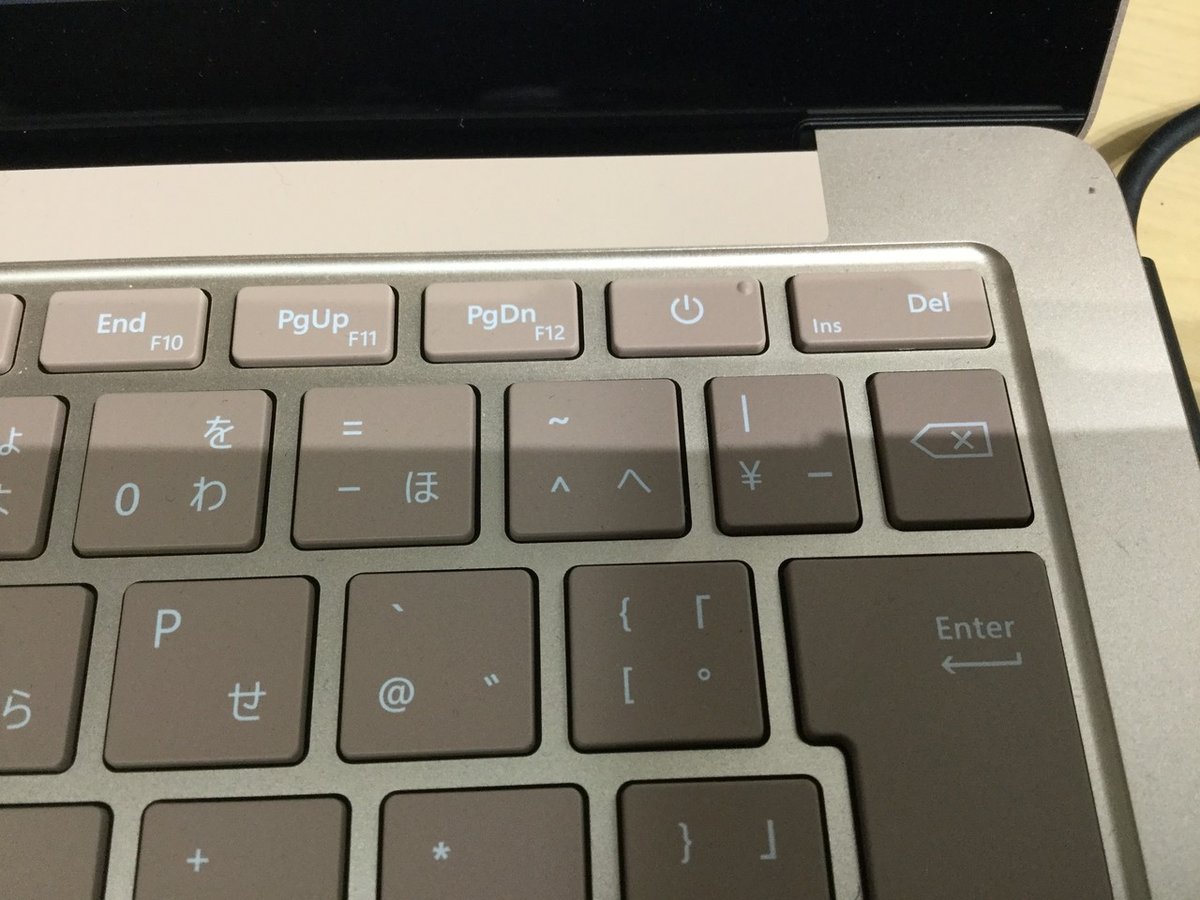
ちなみにこのサイトはすべて無料。
世の中には能力が高くてボランティア精神に溢れた人がたくさんいるんだな、と思った。
後から知ったことだけど、ITに関して困ったことがあったら、どんな細かいことでも検索をすればいいのだ。
自分が持っている機器の品番と直面している課題を適当に入力するだけ。
みんな同じようなことで困っていて、それに答えてくれる人も少なくないと知ったら、ITや機械に対する苦手意識が薄らいでいく気がした。
僕は独身の読者から希望者を募って婚活をお世話する活動をしている(詳細はこちら)。
お見合いを組む際には会員の年齢を相手に提示する必要がある。
でも、会員が途中で誕生日を迎えたりすると年齢が上がってしまう。
エクセルで自動計算ができたらなあ、と思っていた。
「エクセル 年齢」と検索しようとしたら、「エクセル 年」と入れた時点で「エクセル 年数計算」という候補がたくさん上がってきた。
1つのサイトを開いてみると、期待以上に丁寧に解説している。
生年月日は手動で入れて、DATEDIF(デイトディフ)関数とTODAY関数をコピペすれば、自動的に会員の現年齢が表示されるらしい。
僕が知りたいのはまさにそれだよ。ネット上の人たちとグーグルさん、超親切!
セットアップが無事に終わったところで、小林さんがやって来てくれた。
古いパソコンから新しいパソコンへとデータを移行する作業をしてくれるのだ。
小林さんによれば、Dropbox、Google Drive、Microsoft OneDriveなどの「クラウドストレージ」を使う方法もあるらしい。
クラウド、なんだかカッコいい響きだけど、今の僕が使いこなせる自信はない。
やはり小林さんの指示で事前に買っておいた「ハードディスクドライブ」を使うことにした。

ハードディスクドライブを使うのは初めてだけど、USBカードの大きなものだと思えばいいらしい。
見た目も、おなじみのUSB端子しか付いていないシンプルなものなので親しみがわく。
驚いたのは、小林さんは複数のフォルダ(僕は自主企画の仕事と委託仕事、あとはプライベートの3つに大きく分けている)を同時進行でコピペし始めたこと。
パソコンって、こんなことができたるですね!
もし僕が自力で移行作業をしていたら、フォルダを1つずつコピペしていて日が暮れてしまっていただろう。

反省点もある。
そもそも動作が鈍くなっている古いパソコンなので、膨大な数のファイルをハードディスクドライブにコピペするのに1時間以上もかかってしまったことだ。
不要な写真ファイルなどはあらかじめ消去しておけばよかった。
また、この古いパソコンはすぐに破棄するわけではない。
マンション内のトランクルームに保管してある。電源を入れればまだ使えるので、このパソコン自体を大きなハードディスクドライブだと捉えることもできる。
ならば、新しいパソコンで必要と思われるファイルだけを引っ越せば良かったのかもしれない。
コピペに時間がかかっている間にも、小林さんはできる作業をしてくれた。
「変換アダプタ」でノートパソコンとモニターをつなぐ。

おお! ポインタが2つの画面を行き来する!
ネットで資料を見ながら、ワードで原稿を書くこともできるし、ネット画面をモニターのほうに移動させて大きく見ることもできるんですね。
すごく便利だな~。仕事の効率が大いに上がりそうだ。それだけ目は疲れるけれど……。

小林さんによれば僕の部屋ではネットがつながりにくいらしい。
調べてみたら、パソコンと同じぐらいの時期(8年前?)にauからもらったWi-Fiルーターが限界に来ているようだ。
これも買い替えよう。
ついでに、キーボードとマウスも新調することにした。
小林さんにも付き合ってもらい、近所のエディオンで良さげなものを買い揃えた。合計1万5千円ぐらいだったと思う。
毎日何時間も仕事でお世話になる機器なので文句はない。


なお、僕が購入した「Surface Laptop 3」はシンプル構造を追及しているらしくてUSB端子は1つだけ。SDカードを入れるところはない。
以前の僕ならば「デジカメで撮った写真を移せない!」とテンパったと思う。
でも、小林さんの指導で「なんでも検索」習慣を身に着けたので大丈夫だ。
「Surface Laptop 3 SDカード 入らない」とググったら、「USBハブを買え」と出てきた。これで解決!

なお、セキュリティに関しては旧パソコンに入れていたノートンのライセンスが残り2台分残っていることがわかった。
最近は、Windows自体のセキュリティ機能で十分だと聞いたこともあるけれど、せっかくなのでインストールしておこう。
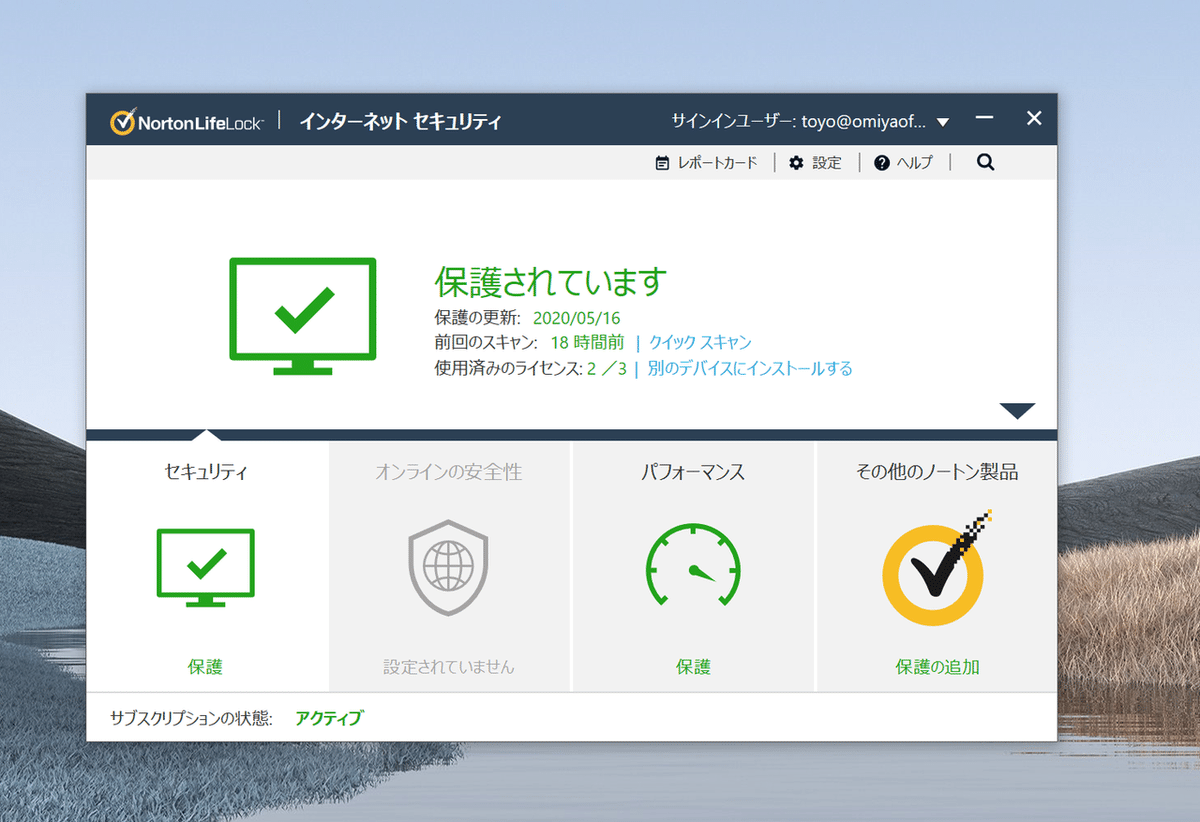
以上が、僕に起きたIT革命(パソコン買い換え編)である。おかげでIT環境は整って、安心&快適な仕事環境が整った。
ただし、僕にとって最大の変化は、ITへの苦手意識が薄らいだことだ。
得意とまでは決して言えないけれど、「とりあえず何でも検索して自分でやってみる(それでもダメなら小林さんに相談)」という感覚と習慣が身についた。
最近、ITが怖くない。
まとめ
・パソコンおよび周辺機器とはあまり長い付き合いはできない。5年に1度ぐらいのペースで買い換える必要あり。新しいものはとにかく速くて快適!
・不要なデータ(特に写真ファイル)はそのつど削除するか、わかりやすいフォルダにまとめておく。そうするとデータ移行作業に時間がかかりすぎない。
・最近の検索はすごい。ITで困ったりやりたいことがあったら、小林さんの手を煩わせる前にグーグルに聞こう。親切な解説なサイトが上位に出てくる。
(おわり)
この記事が気に入ったらサポートをしてみませんか?
